라즈베리파이에 원격 연결을 하기 위해서 VMware를 다운 받게 되었다.
VM 다운로드 받는 방법은 다음과 같다.
VMware Workstation Pro 17 다운로드
VMware Workstation Pro: Now Available Free for Personal Use - VMware Workstation Zealot
VMware Workstation Pro: Now Available Free for Personal Use
VMware Desktop Hypervisor products Fusion and Workstation are used by millions of people every day to run virtual machines on their Windows, Linux and Mac computers. They give users the ability to quickly and easily build “local virtual” environments t
blogs.vmware.com
위 링크를 접속해서 아래로 내리다가 VMware Workstation Pro Download를 누른다.
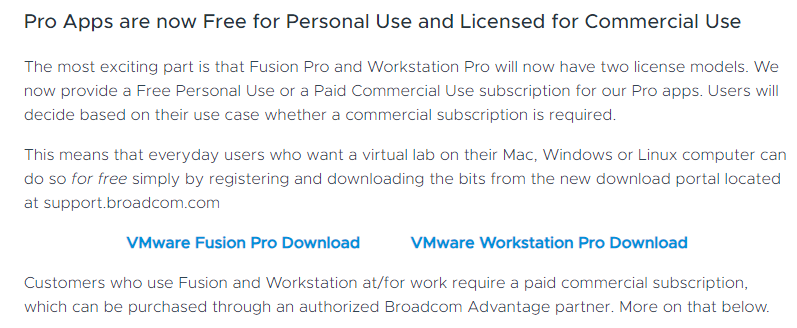
그러면 아래와 같이 BROADCOM 회원가입을 하라는 창이 뜬다. 로그인을 해야지만 VMware Workstation Pro 17을 다운받을 수 있기 때문에 순서대로 진행한다.
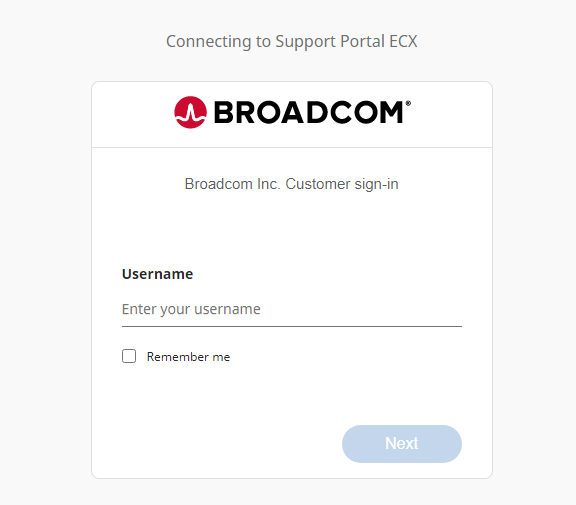
회원가입을 해서 로그인을 해주고 나면 다음과 같은 화면이 나오는데 여기서 개인적으로 사용할 것이기 때문에 따로 라이센스가 필요 없는 VMware Workstation Pro 17.0 for Personal Use (운영체제에 맞게) 를 선택해준다.
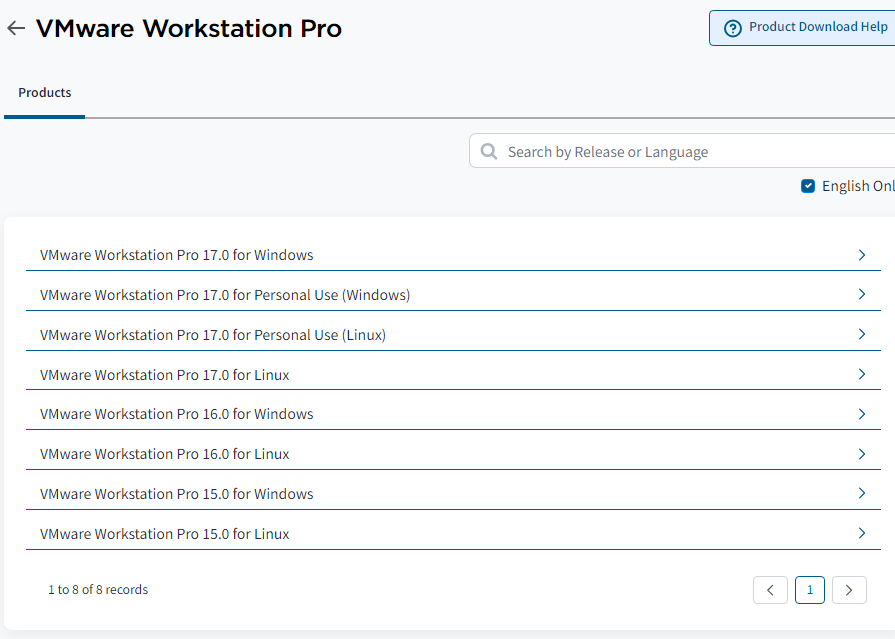
본인은 가장 최신 버전을 선택해서 설치해주었다. 버전을 선택하면 다운로드할 수 있는 화면이 나오니 다운을 받아주면 된다.
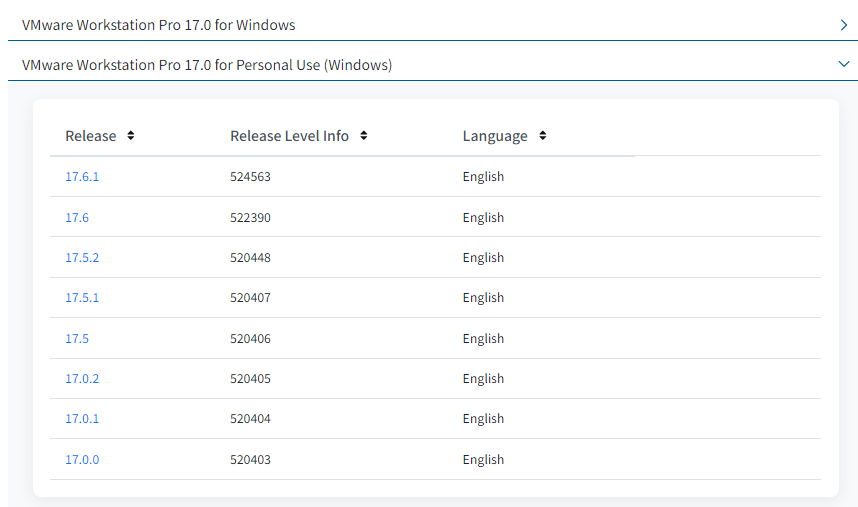
다운이 완료된 모습이다.

VMware Workstation Pro 17 설치 과정
다음은 VMware Workstation Pro 17를 설치하는 과정이다.
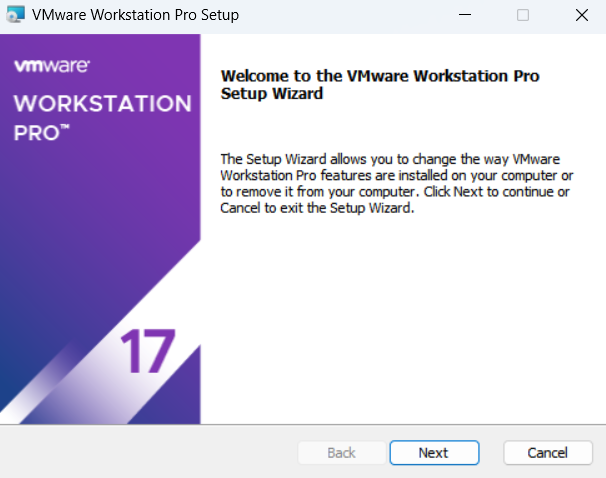
다른 설정은 다 기본으로 되어있는대로 진행하면 되고, 라이센스 입력하는 부분에서 개인적으로 사용한다고 선택해주면 된다.
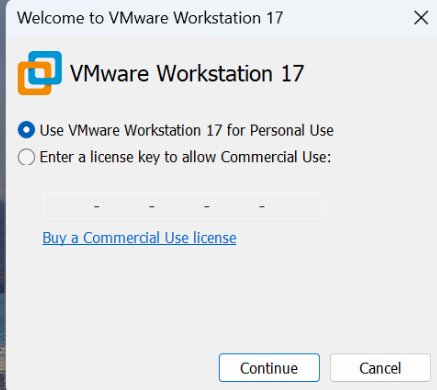
설치가 완료된 후 실행시켜보면 다음과 같은 화면이 나온다.

우분투 설치 과정은 다음 링크에서 확인할 수 있다.
'Settings > Ubuntu' 카테고리의 다른 글
| Ubuntu 22.04 부팅 오류 해결(Failed to start CUPS Scheduler) (0) | 2024.10.18 |
|---|---|
| Ubuntu 22.04에서 GRUB (복구 모드,싱글 모드) 진입 방법 (0) | 2024.10.17 |
| VMware Workstation Pro 17에 Ubuntu 24.04 설치하기 (2) | 2024.10.15 |
라즈베리파이에 원격 연결을 하기 위해서 VMware를 다운 받게 되었다.
VM 다운로드 받는 방법은 다음과 같다.
VMware Workstation Pro 17 다운로드
VMware Workstation Pro: Now Available Free for Personal Use - VMware Workstation Zealot
VMware Workstation Pro: Now Available Free for Personal Use
VMware Desktop Hypervisor products Fusion and Workstation are used by millions of people every day to run virtual machines on their Windows, Linux and Mac computers. They give users the ability to quickly and easily build “local virtual” environments t
blogs.vmware.com
위 링크를 접속해서 아래로 내리다가 VMware Workstation Pro Download를 누른다.
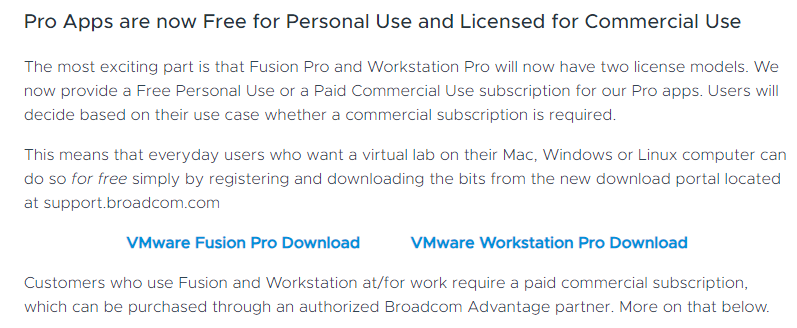
그러면 아래와 같이 BROADCOM 회원가입을 하라는 창이 뜬다. 로그인을 해야지만 VMware Workstation Pro 17을 다운받을 수 있기 때문에 순서대로 진행한다.
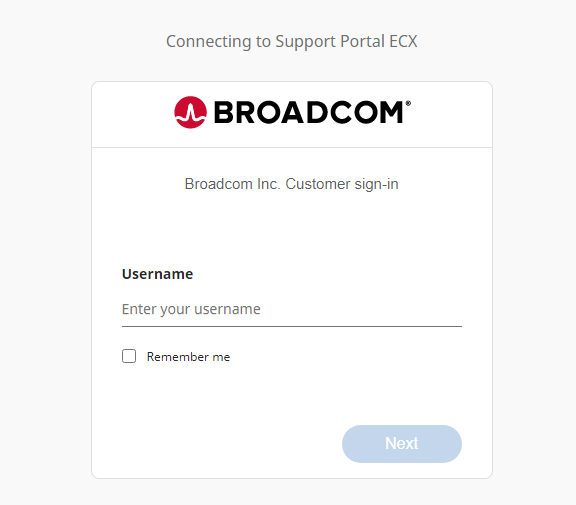
회원가입을 해서 로그인을 해주고 나면 다음과 같은 화면이 나오는데 여기서 개인적으로 사용할 것이기 때문에 따로 라이센스가 필요 없는 VMware Workstation Pro 17.0 for Personal Use (운영체제에 맞게) 를 선택해준다.
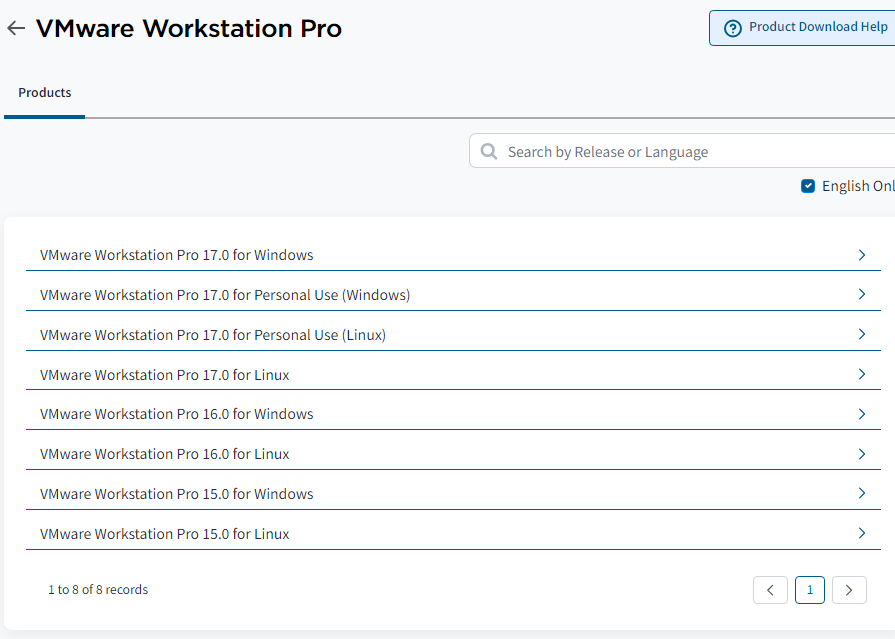
본인은 가장 최신 버전을 선택해서 설치해주었다. 버전을 선택하면 다운로드할 수 있는 화면이 나오니 다운을 받아주면 된다.
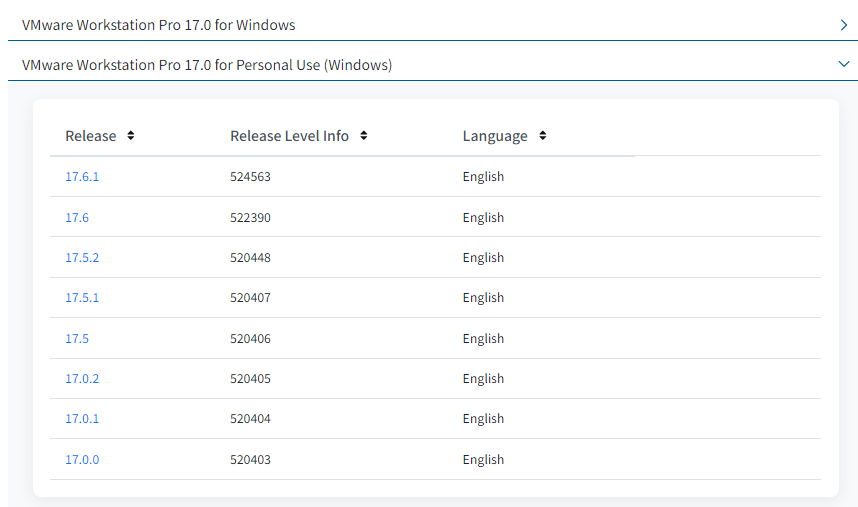
다운이 완료된 모습이다.

VMware Workstation Pro 17 설치 과정
다음은 VMware Workstation Pro 17를 설치하는 과정이다.
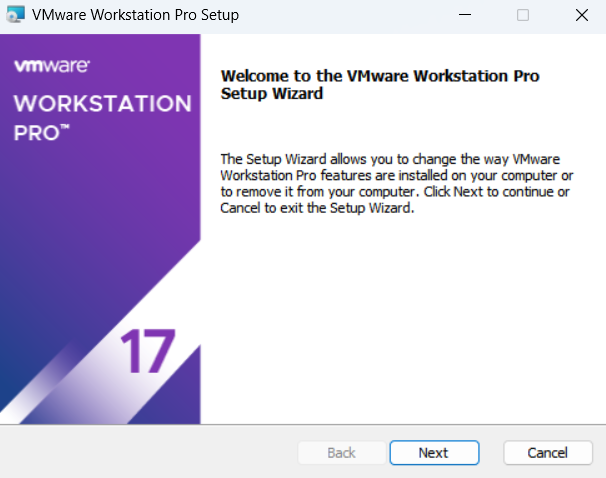
다른 설정은 다 기본으로 되어있는대로 진행하면 되고, 라이센스 입력하는 부분에서 개인적으로 사용한다고 선택해주면 된다.
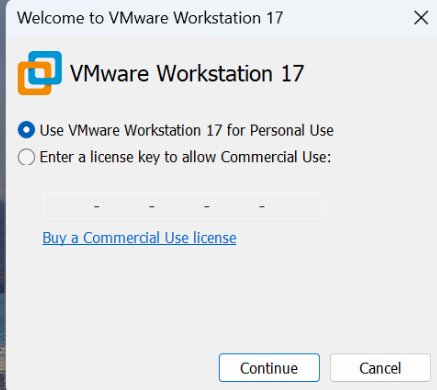
설치가 완료된 후 실행시켜보면 다음과 같은 화면이 나온다.

우분투 설치 과정은 다음 링크에서 확인할 수 있다.
'Settings > Ubuntu' 카테고리의 다른 글
| Ubuntu 22.04 부팅 오류 해결(Failed to start CUPS Scheduler) (0) | 2024.10.18 |
|---|---|
| Ubuntu 22.04에서 GRUB (복구 모드,싱글 모드) 진입 방법 (0) | 2024.10.17 |
| VMware Workstation Pro 17에 Ubuntu 24.04 설치하기 (2) | 2024.10.15 |
